Jak wyłączyć komputer za pomocą telefonu

Jak wyłączyć komputer za pomocą telefonu
Okno dialogowe Autoodtwarzanie lub Autouruchamianie pojawia się za każdym razem, gdy dysk wymienny, taki jak aparat cyfrowy lub płyta CD/DVD, zostanie włożony do komputera lub umieszczony w napędzie optycznym. Na liście opcji znajduje się wiele opcji do wyboru dla użytkowników. Każdy element na liście Autoodtwarzania to tzw. moduł obsługi, instalowany przez różne aplikacje i wyświetlany jako opcja dla określonych zdarzeń lub typów treści, takich jak obrazy, filmy, dane itp. Poprzez prostą zmianę w rejestrze można usunąć dowolny wpis lub element z menu Autoodtwarzanie.
System Windows domyślnie posiada kilka programów obsługi autoodtwarzania oraz inne programy innych firm, zwłaszcza odtwarzacze multimedialne, takie jak RealPlayer, WinDVD czy KMPlayer, a także programy do nagrywania obrazów, na przykład Nero, które dodają do listy własne programy obsługi autoodtwarzania i skróty. Z czasem lista programów obsługi autoodtwarzania może się wydłużać, a niektóre wpisy stają się nieprawidłowe lub porzucone, nawet po odinstalowaniu programu i zachowaniu programów obsługi autoodtwarzania. Aby całkowicie pozbyć się tego problemu, należy wykonać poniższą modyfikację rejestru.
Usuń handlery poprzez edycję rejestru
Jeśli modyfikacja rejestru się nie powiedzie, może to spowodować niestabilność. Dlatego jeśli planujesz usunąć jakiekolwiek moduły obsługi bezpośrednio z rejestru, przed modyfikacją utwórz kopię zapasową rejestru.
Przejdź do menu Start i kliknij polecenie Uruchom , w oknie dialogowym wpisz regedit i naciśnij klawisz Enter .
Programy obsługi automatycznego odtwarzania znajdują się w następującym miejscu rejestru w systemie Windows:
HKEY_LOCAL_MACHINE \ Oprogramowanie \ Microsoft \ Windows \ Aktualna wersja \ Eksplorator \ AutoplayHandlers \ Handlers \
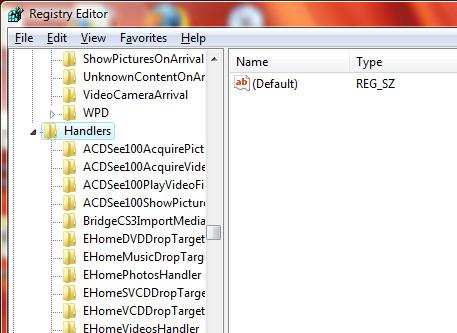
HKEY_LOCAL_MACHINE \ Oprogramowanie \ Microsoft \ Windows \ Aktualna wersja \ Eksplorator \ AutoplayHandlers \ EventHandlers \
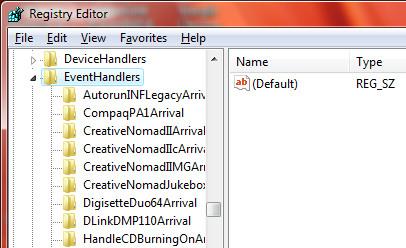
Aby usunąć konkretny moduł obsługi, usuń klucz rejestru z panelu Moduły obsługi , a następnie usuń odpowiadający mu klucz rejestru z panelu Moduły obsługi zdarzeń .
Na przykład, jeśli chcesz usunąć obsługę automatycznego odtwarzania filmów DVD w odtwarzaczu VLC, musisz usunąć klucz VLCPlayDVDMovieOnArrival z panelu Handlers .
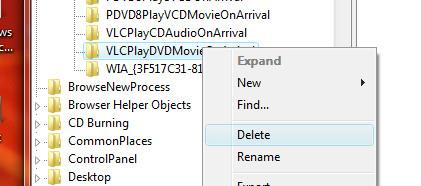
Usuń również odpowiedni klucz w polu PlayDVDMovieOnArrival w panelu EventHandlers .
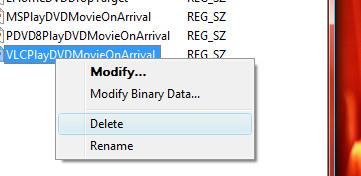
Klucz rejestru programu VLC Player został podany wyłącznie jako przykład, autor nie zaleca usuwania modułu automatycznego odtwarzania.
Jeśli nie możesz sobie poradzić z Edytorem Rejestru, możesz wypróbować następującą alternatywną metodę.
Korzystanie z oprogramowania
W wyniku niepełnej dezinstalacji oprogramowania na liście opcji Autoodtwarzania może pojawić się porzucony lub nieprawidłowy wpis-śmieć. Narzędzie CleanHandlers pomaga usunąć nieprawidłowe wpisy z listy. Nawet jeśli nie wiesz, że dany element jest nieprawidłowy, to narzędzie może znaleźć nieprawidłowe wpisy Autoodtwarzania i automatycznie je usunąć.
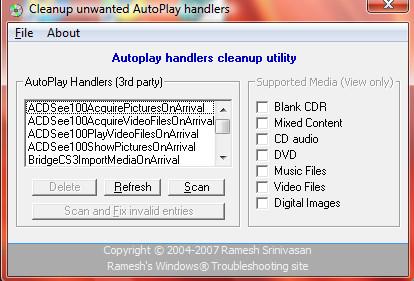
Jak wyłączyć komputer za pomocą telefonu
Usługa Windows Update zasadniczo współpracuje z rejestrem i różnymi plikami DLL, OCX i AX. W przypadku uszkodzenia tych plików większość funkcji
Nowe pakiety ochrony systemu pojawiają się ostatnio jak grzyby po deszczu, a każdy z nich oferuje kolejne rozwiązanie antywirusowe/do wykrywania spamu, a jeśli masz szczęście
Dowiedz się, jak włączyć Bluetooth w systemie Windows 10/11. Bluetooth musi być włączony, aby Twoje urządzenia Bluetooth działały prawidłowo. Spokojnie, to proste!
Wcześniej recenzowaliśmy NitroPDF, dobry czytnik PDF, który umożliwia również użytkownikom konwersję dokumentów do plików PDF z opcjami takimi jak scalanie i dzielenie plików PDF
Czy kiedykolwiek otrzymałeś dokument lub plik tekstowy zawierający zbędne, niepotrzebne znaki? Czy tekst zawiera mnóstwo gwiazdek, myślników, pustych spacji itp.?
Tak wiele osób pytało o małą prostokątną ikonę Google obok ikony Start systemu Windows 7 na moim pasku zadań, że w końcu zdecydowałem się opublikować ten artykuł
uTorrent to zdecydowanie najpopularniejszy klient desktopowy do pobierania torrentów. Chociaż u mnie działa bez zarzutu w systemie Windows 7, niektórzy użytkownicy mają problem z…
Każdy musi robić częste przerwy podczas pracy przy komputerze, ponieważ jeśli nie robisz przerw, istnieje duże prawdopodobieństwo, że Twoje oczy wyskoczą (dobrze, nie wyskoczą)
Istnieje wiele aplikacji, do których jako zwykły użytkownik możesz być bardzo przyzwyczajony. Większość powszechnie używanych darmowych narzędzi wymaga żmudnej instalacji,







